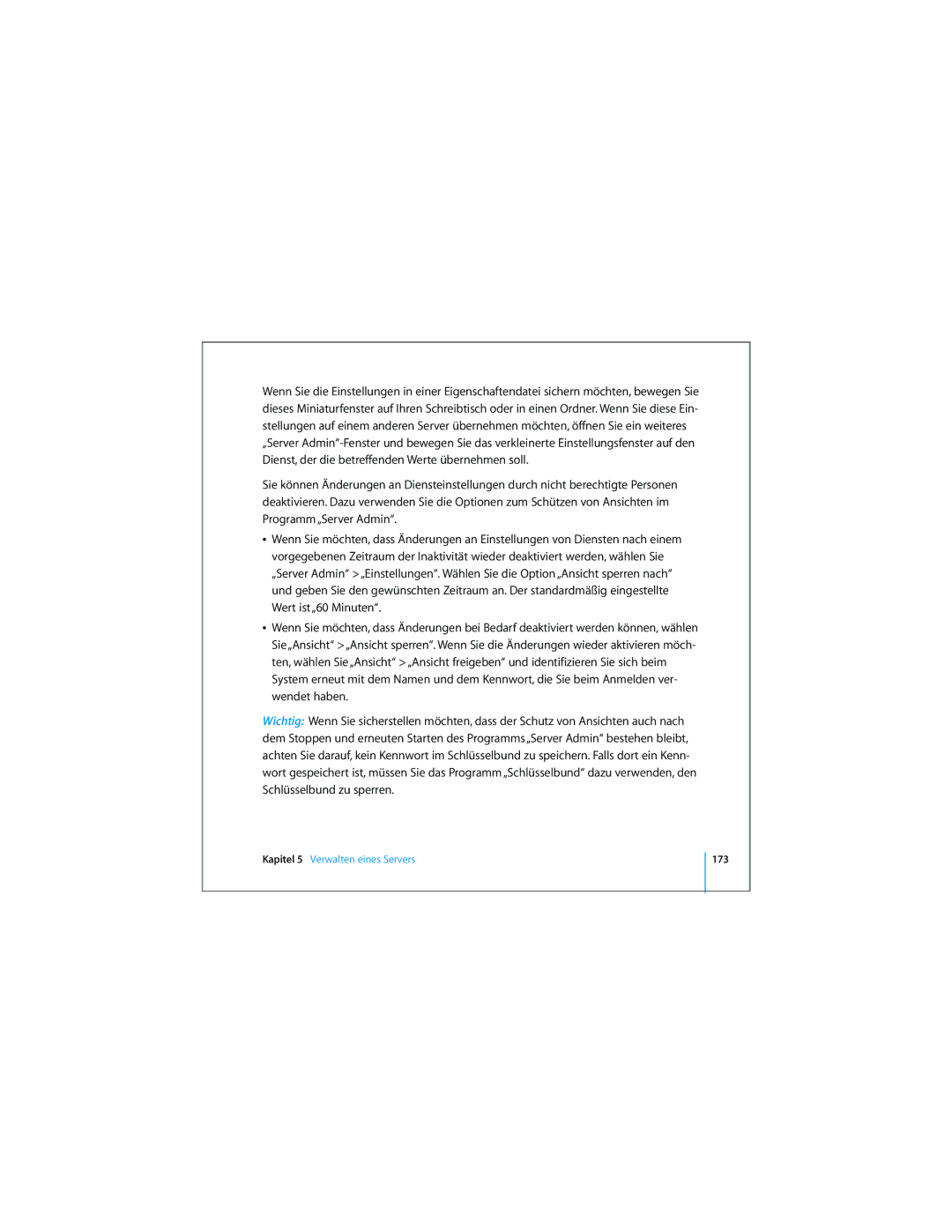Wenn Sie die Einstellungen in einer Eigenschaftendatei sichern möchten, bewegen Sie dieses Miniaturfenster auf Ihren Schreibtisch oder in einen Ordner. Wenn Sie diese Ein- stellungen auf einem anderen Server übernehmen möchten, öffnen Sie ein weiteres „Server
Sie können Änderungen an Diensteinstellungen durch nicht berechtigte Personen deaktivieren. Dazu verwenden Sie die Optionen zum Schützen von Ansichten im Programm „Server Admin“.
ÂWenn Sie möchten, dass Änderungen an Einstellungen von Diensten nach einem vorgegebenen Zeitraum der Inaktivität wieder deaktiviert werden, wählen Sie „Server Admin“ > „Einstellungen“. Wählen Sie die Option „Ansicht sperren nach“ und geben Sie den gewünschten Zeitraum an. Der standardmäßig eingestellte Wert ist „60 Minuten“.
ÂWenn Sie möchten, dass Änderungen bei Bedarf deaktiviert werden können, wählen Sie „Ansicht“ > „Ansicht sperren“. Wenn Sie die Änderungen wieder aktivieren möch- ten, wählen Sie „Ansicht“ > „Ansicht freigeben“ und identifizieren Sie sich beim System erneut mit dem Namen und dem Kennwort, die Sie beim Anmelden ver- wendet haben.
Wichtig: Wenn Sie sicherstellen möchten, dass der Schutz von Ansichten auch nach dem Stoppen und erneuten Starten des Programms „Server Admin“ bestehen bleibt, achten Sie darauf, kein Kennwort im Schlüsselbund zu speichern. Falls dort ein Kenn- wort gespeichert ist, müssen Sie das Programm „Schlüsselbund“ dazu verwenden, den Schlüsselbund zu sperren.